पेन्टाहो - कार्य
रिपोर्ट के प्रत्येक पृष्ठ में एक होता है Page-header क्षेत्र और ए Page-footerक्षेत्र। शेष पेज वास्तविक रिपोर्ट सामग्री के लिए उपलब्ध है।
पृष्ठ पाद लेख टैब का उपयोग कुछ विशेषताओं और कार्यों को प्रस्तुत करने के लिए किया जाता है। उदाहरण के लिए, हम पेज-पाद में एक कर्मचारी के आयु क्षेत्र के अधिकतम मूल्य को प्रिंट कर सकते हैं। रिपोर्टिंग इंजन फ़ंक्शंस का उपयोग करके इन सुविधाओं की अनुमति देता है।
उसी का उपयोग करते हैं employeeतालिका जिसका उपयोग हमने पिछले अध्यायों में किया है। रिपोर्ट कार्यक्षेत्र में सभी क्षेत्रों को जोड़ने के बाद, अब एक कर्मचारी की अधिकतम आयु का पता लगाने के लिए पेज-पाद टैब में एक फ़ंक्शन जोड़ें।
अपनी रिपोर्ट में एक पूर्वनिर्धारित फ़ंक्शन जोड़ने के लिए नीचे दिए गए चरणों का पालन करें।
चरण 1 - फंक्शन बटन पर क्लिक करें ( f x )
निम्नलिखित स्क्रीनशॉट पर एक नज़र डालें। यहाँ संरचना फलक में डेटा टैब में एक प्रतीक f x ("के रूप में चिह्नित) शामिल है1")। यह ऐड फंक्शन बटन है। रिपोर्ट में विभिन्न कार्यों को जोड़ने के लिए इस बटन पर क्लिक करें।

चरण 2 - एक विशेष समारोह का चयन करें
फिर, आपको विभिन्न समूहों में अलग-अलग कार्यों के साथ एक संवाद बॉक्स मिलेगा। पृष्ठ पाद लेख में किसी कर्मचारी की अधिकतम आयु प्रिंट करने के लिए, हमें उसका चयन करना चाहिएMaximum में कार्य करते हैं Summary समूह जो "के रूप में चिह्नित है1“निम्न स्क्रीनशॉट में। इसे चुनें और क्लिक करेंOK।

एक बार जब आप क्लिक करें Ok बटन, फ़ंक्शन को संरचना फलक में फ़ंक्शंस लेबल में जोड़ा जाएगा जो स्क्रीन के दाईं ओर रखा गया है।
चरण 3 - एक फ़ील्ड नाम परिभाषित करें
एक बार जब आप अतिरिक्त फ़ंक्शन (यानी अधिकतम) का चयन करते हैं, तो आपको उस फ़ंक्शन के गुणों वाले संरचना फलक के नीचे एक और फलक मिलेगा।
निम्नलिखित स्क्रीन पर एक नज़र डालें। अधिकतम बॉक्स में दो पॉइंटर्स (पॉइंटर 1 और पॉइंटर 2) होते हैं।
Pointer 1 - संरचना फलक के डेटा टैब में फ़ंक्शन का चयन करें।
Pointer 2- ड्रॉपडाउन सूची से आयु क्षेत्र का चयन करके गुण अनुभाग में फ़ील्ड का नाम संपादित करें। इसकी वजह यह है कि हमें किसी कर्मचारी की अधिकतम आयु प्रिंट करनी होगी।
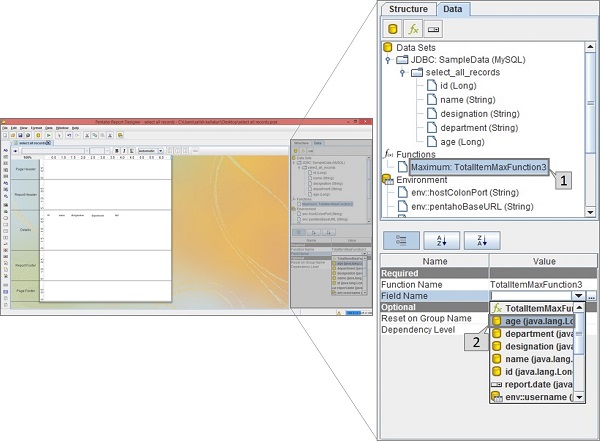
चरण 4 - कार्यक्षेत्र की रिपोर्ट करने के लिए एक फ़ंक्शन जोड़ें
अब, अनुकूलित गुणों के साथ फ़ंक्शन तैयार है। अब आप अपनी रिपोर्ट में पेज पाद लेख विशेषता के रूप में उस फ़ंक्शन का उपयोग कर सकते हैं।
निम्नलिखित स्क्रीनशॉट पर एक नज़र डालें। दोबारा, इसमें दो पॉइंटर्स (पॉइंटर 1 और पॉइंटर 2) शामिल हैं।
Pointer 1- कार्यक्षेत्र में संरचना फलक से पृष्ठ पाद लेख बैंड में अधिकतम फ़ंक्शन का चयन करें और खींचें, जैसा कि निम्नलिखित स्क्रीनशॉट में दिखाया गया है। अब आपकी रिपोर्ट का डिज़ाइन तैयार है।
Pointer 2 - स्क्रीन के बाईं ओर पूर्वावलोकन बटन का चयन करें।
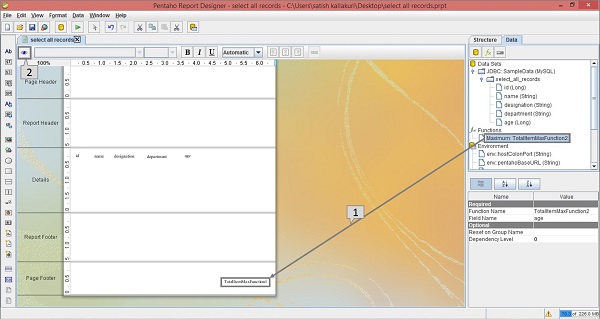
चरण 5 - पूर्वावलोकन की जाँच करें
निम्नलिखित स्क्रीन पर एक नज़र डालें। यह रिपोर्ट का पूर्वावलोकन दिखाता है। एक कर्मचारी की अधिकतम आयु को अधिकतम बॉक्स में चिह्नित और दिखाया गया है।

पेन्टाहो - अतिरिक्त कार्य
निम्न तालिका उन कार्यों की एक अतिरिक्त सूची प्रदान करती है जिनका उपयोग आप अपनी रिपोर्ट में कर सकते हैं।
| सामान्य कार्य | ||
|---|---|---|
| क्र.सं. | कार्य का नाम | उद्देश्य |
| 1 | फॉर्मूला खोलें | अंतर्निहित फॉर्मूला संपादक का उपयोग करके आपको अपना स्वयं का कस्टम ओपन फॉर्मूला फ़ंक्शन बनाने में सक्षम बनाता है। |
| 2 | पृष्ठ | रेंडर करने से पहले रिपोर्ट में उपयोग किए गए पृष्ठ की संख्या की गणना करें। |
| 3 | कुल पृष्ठ गणना | प्रस्तुत रिपोर्ट में पृष्ठों की कुल संख्या को सूचीबद्ध करें। |
| 4 | पेज का पेज | प्रस्तुत रिपोर्ट में पृष्ठों की कुल संख्या के साथ वर्तमान पृष्ठ संख्या प्रिंट करता है। |
| रिपोर्ट कार्य | ||
| क्र.सं. | कार्य का नाम | उद्देश्य |
| 1 | एक्सपोर्ट टाइप है | इस रिपोर्ट के लिए दिए गए निर्यात प्रकार का परीक्षण किया गया है या नहीं। |
| 2 | रो बैंडिंग | एक समूह में प्रत्येक आइटम बैंड की पृष्ठभूमि का रंग बदलता है। |
| 3 | बार-बार छुपाना | एक समूह में समान मूल्यों को छुपाता है। केवल पहला परिवर्तित मूल्य मुद्रित है। |
| 4 | पेज हैडर और फूटर छिपाएं | पेज हेडर और फुटर बैंड्स को छुपाता है जब आउटपुट टाइप पैजेबल नहीं होता है। |
| 5 | पेज पाद दिखाएँ | रिपोर्ट में दिए गए अंतिम पृष्ठ पर केवल पृष्ठ पाद दिखाता है। |
| सारांश कार्य | ||
| क्र.सं. | कार्य का नाम | उद्देश्य |
| 1 | योग | चयनित संख्यात्मक कॉलम के योग की गणना करता है। |
| 2 | गिनती | एक समूह में सम्मिलित कुल मदों की गणना करता है। यदि कोई समूह निर्दिष्ट नहीं है, तो पूरी रिपोर्ट के सभी आइटम गिने जाते हैं। |
| 3 | पृष्ठ द्वारा गणना | एक रेंडर किए गए पेज पर एक समूह में शामिल वस्तुओं की कुल संख्या गिना जाता है। यदि कोई समूह निर्दिष्ट नहीं है, तो पूरे पृष्ठ पर सभी आइटम गिने जाते हैं। |
| 4 | समूह गणना | चयनित समूहों में मदों की कुल संख्या गिना जाता है। यदि कोई समूह निर्दिष्ट नहीं है, तो सभी समूहों के सभी आइटम गिने जाते हैं। |
| 5 | न्यूनतम | एक समूह में सबसे कम या सबसे कम मूल्य की पहचान करता है। |
| 6 | ज्यादा से ज्यादा | एक समूह में उच्चतम या सबसे बड़े मूल्य की पहचान करता है। |
| 7 | सम भाव | दो कॉलम से योग पर साधारण विभाजन करता है और एक संख्यात्मक मान लौटाता है। |
| 8 | सम योग अंश | योग कॉलम पर दो कॉलम से सरल विभाजन करता है और प्रतिशत मान लौटाता है। |
| 9 | गणना | एक गणना के परिणाम को संग्रहीत करता है। इस फ़ंक्शन का उपयोग समूहों में किया जाता है। |
| 10 | पृष्ठों की गिनती | निर्दिष्ट मानदंडों के अनुसार किसी पृष्ठ पर आइटम गिना जाता है। नया पेज पहुँचने पर यह मान शून्य पर रीसेट हो जाता है। |
| 1 1 | पृष्ठों का योग | एक पृष्ठ पर सभी निर्दिष्ट वस्तुओं को जोड़ता है और कुल उत्पादन करता है। नया पेज पहुँचने पर यह मान शून्य पर रीसेट हो जाता है। |
| चल समारोह | ||
| क्र.सं. | कार्य का नाम | उद्देश्य |
| 1 | योग | निर्दिष्ट स्तंभ के एक चल रहे कुल योग की गणना करता है। |
| 2 | गिनती | समूह या रिपोर्ट में आइटमों की गणना करें। |
| 3 | समूह गणना | एक रिपोर्ट में समूहों की संख्या की गणना करता है। |
| 4 | गिनती भेद | एक कॉलम में एक निश्चित मूल्य की अलग-अलग घटनाओं को गिना जाता है। |
| 5 | औसत | किसी दिए गए कॉलम में औसत मूल्य की गणना करता है। |
| 6 | न्यूनतम | एक कॉलम में सबसे कम या सबसे कम मूल्य की पहचान करता है। |
| 7 | ज्यादा से ज्यादा | किसी कॉलम में उच्चतम या सबसे बड़े मान की पहचान करता है। |
| 8 | कुल का प्रतिशत | किसी संख्यात्मक स्तंभ के प्रतिशत मान की गणना करता है। कुल योग को गिनती की गई वस्तुओं की संख्या से विभाजित किया गया है। |
| उन्नत कार्य | ||
| क्र.सं. | कार्य का नाम | उद्देश्य |
| 1 | संदेश प्रारूप | जावा संदेश प्रारूप विनिर्देश के अनुसार प्रारूप पाठ। |
| 2 | संसाधन संदेश प्रारूप | जावा संदेश प्रारूप विनिर्देश के अनुसार संसाधन बंडल से टेक्स्ट का प्रारूप। |
| 3 | देखो | एक स्ट्रिंग को एक कॉलम से दूसरे स्ट्रिंग में मैप करता है। |
| 4 | अप्रत्यक्ष लुकअप | मैप किए गए फ़ील्ड से मान लौटाता है। |
| 5 | संसाधन बंडल लुकअप | संसाधन बंडल में एक कुंजी के रूप में परिभाषित फ़ील्ड से मान का उपयोग करके संसाधन-बंडल लुकअप करता है। |
| 6 | फॉर्मूला खोलें | अंतर्निहित फॉर्मूला संपादक का उपयोग करके आपको अपना स्वयं का कस्टम ओपन फॉर्मूला फ़ंक्शन बनाने में सक्षम बनाता है। |